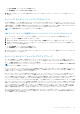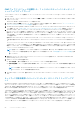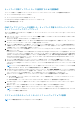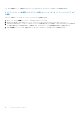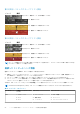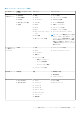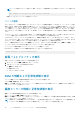Users Guide
ネットワーク共有アップデートモードを使用するための前提条件
ネットワーク共有モードを使用したサーバーコンポーネントファームウェアのアップデートには、次の前提条件が必要です。
● サーバーに iDRAC Enterprise ライセンスがある。
● サーバー上で Lifecycle Controller が有効になっている。
● Dell Repository Manager 1.8 以降がシステムにインストールされている。
● CMC 管理者権限を持っている。
CMC ウェブインタフェースを使用した、ネットワーク共有からのサーバーコンポー
ネントファームウェアのアップグレード
ネットワーク共有からアップデート モードを使用して、サーバーコンポーネントファームウェアのバージョンをアップグレードする
には、次のようにします。
1. CMC ウェブインタフェースのシステムツリーで、サーバー概要 に移動し、アップデート > サーバーコンポーネントのアップデー
ト とクリックします。
サーバーコンポーネントのアップデート ページが表示されます。
2. アップデートタイプの選択 セクションで、ネットワーク共有からアップデート を選択します。詳細については、「サーバーコン
ポーネントファームウェアのアップデートタイプの選択」を参照してください。
3. ネットワーク共有が接続されていない場合は、シャーシのネットワーク共有を設定します。ネットワーク共有の詳細を設定また
は編集するには、ネットワーク共有プロパティテーブルで 編集 をクリックします。詳細については、「CMC ウェブインタフェー
スを使用したネットワーク共有の設定」を参照してください。
4. コンポーネントとファームウェア詳細を含むシャーシインベントリファイルをエクスポートするには、インベントリレポートの
保存 をクリックします。
Inventory.xml ファイルは外部システムに保存されます。Dell Repository Manager は inventory.xml ファイルを使用して、カスタマ
イズされたアップデートのバンドルを作成します。このリポジトリは、CMC によって設定された CIFS または NFS 共有に保存
されます。Dell Repository Manager を使用したリポジトリの作成の詳細については、dell.com/support/manuals で利用できる
『Dell Repository Manager Data Center バージョン 1.8 ユーザーズガイド』および『Dell Repository Manager Business Client バージョ
ン 1.8 ユーザーズガイド』を参照してください。
5. ネットワーク共有で使用できるファームウェアアップデートを表示するには、アップデートの確認 をクリックします。
コンポーネント / デバイスのファームウェアインベントリ セクションには、シャーシ内にあるすべてのサーバーのコンポーネン
トおよびデバイスの現在のファームウェアバージョンと、ネットワーク共有で利用できる DUP のファームウェアバージョンが表
示されます。
メモ: スロットに対する 折りたたむ をクリックして、特定のスロットのコンポーネントとデバイスのファームウェアの詳細
を折りたたみます。または、すべての詳細を再度表示するには、展開 をクリックします。
6. コンポーネント / デバイスのファームウェアインベントリ セクションで、すべて選択 / 選択解除 のチェックボックスを選択し
て、サポートされているすべてのサーバーを選択します。あるいは、サーバーコンポーネントファームウェアをアップデートした
いサーバーのチェックボックスを選択します。サーバーの個々のコンポーネントを選択することはできません。
7. 次のオプションの 1 つを選択して、アップデートのスケジュール後にシステム再起動が必要かどうかを指定します。
● 今すぐ再起動 — アップデートがスケジュールされており、サーバーが再起動します。アップデートはただちにサーバーコン
ポーネントに適用されます。
● 次回の再起動時 — アップデートはスケジュールされていますが、次回のサーバー再起動時までは適用されません。
8. アップデート をクリックして、選択したサーバーのアップデート可能なコンポーネントのファームウェアのアップデートをスケ
ジュールします。
含まれているアップデートの種類に基づいてメッセージが表示され、続行してよいかの確認を求められます。
9. OK をクリックして続行し、選択したサーバーのファームウェアアップデートのスケジュールを完了します。
メモ: ジョブのステータス 列には、サーバーにスケジュールされている操作のジョブのステータスが表示されます。ジョブの
ステータスは動的に更新されます。
スケジュールされたサーバーコンポーネントファームウェアジョブの削除
メモ: この機能を使用するには、Enterprise ライセンスが必要です。
ファームウェアのアップデート 53